Escape from Tarkov의 서버 연결 끊김에 대한 9가지 수정 사항

Escape from Tarkov에서 서버 연결 끊김 문제를 해결하기 위한 9가지 테스트 솔루션을 즉시 수행하세요.
PayPal 설정을 탐색하는 것은 혼란스러울 수 있습니다. 월간 구독 상자에 대한 지불 방법을 변경하기 위해 이동하지만 변경 방법은 즉시 명확하지 않습니다. 결국 "기본 설정" 옵션을 찾아 클릭한 다음 PayPal이 잘못된 신용 카드로 다시 지불하는 다음 달까지 잊어버리십시오! 무슨 일이에요?
PayPal을 사용하여 결제 를 보내거나 온라인 쇼핑 을 할 때 하나의 연결된 은행 계좌 또는 카드에만 국한되지 않습니다. 여러 신용 카드 및 직불 카드와 은행을 PayPal 계정에 추가하는 것은 선택 사항이지만 체크아웃 시간에 결제 방법을 자유롭게 선택할 수 있습니다. 그렇다면 어떤 계정에서 어떤 지불이 나오는지 어떻게 관리할 수 있습니까? 구독 또는 기타 반복 결제와 관련하여 결제 방법을 어떻게 전환합니까? 구독을 취소하고 다시 시작하지 않고도 그렇게 할 수 있지만 PayPal의 인터페이스는 특히 앱에 있을 때 이를 너무 명확하게 나타내지 않습니다.
PayPal은 귀하의 현금 계정을 먼저 사용합니다
Cash 또는 Cash Plus 계정에 사용 가능한 돈이 있는 경우 PayPal은 이 잔액을 먼저 사용하며 이를 우회할 방법이 없습니다. 올해 시작된 새로운 규정으로 인해 2019년 3월 이후 PayPal 내에서 자금을 보관할 수 있는 유일한 방법은 Cash 또는 Cash Plus 계정을 연결하는 것입니다. 3월 말에 잔액을 보유하고 있었다면 PayPal에서 자동으로 잔액 중 하나를 생성했을 것입니다. 그렇지 않은 경우, 예를 들어 누군가가 귀하에게 돈을 보내고 귀하 가 PayPal 에 보관 옵션으로 선택한 경우 PayPal에서 계정을 생성할 수 있는 옵션을 제공합니다 . 현금 계정을 설정하고 나면 PayPal을 통해 지불을 받거나 돈을 추가할 때 그 안에 돈이 있습니다(연결된 은행에서 이체하거나, 참여 상점에서 현금을 추가하거나, 수표를 현금화하여). 앱을 통해) 전송하지 마십시오.
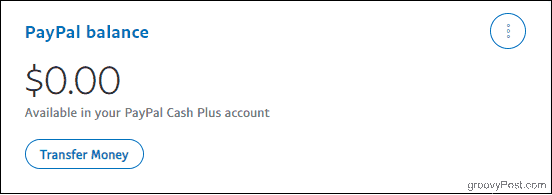
다시 말하지만, 이 방법으로 잔액을 유지하는 것은 선택 사항이지만, 잔액이 있는 경우 PayPal 은 연결된 카드나 은행 계좌로 이동하기 전에 잔액을 인출합니다.
잔액 후 PayPal은 선호하는 결제 방법을 사용합니다.
잔액 계정을 설정한 적이 없거나 설정했지만 사용 가능한 잔액이 없는 경우 PayPal은 기본 백업 결제 방법인 "선호하는 결제 방법"을 사용합니다. 이 설정을 변경하면 지금부터 모든 지불 준비에 대한 기본 자금 출처에 영향을 미칩니다. 그러나 이전에 쇼핑한 온라인 소매점과 같이 이미 승인한 기존 구독 또는 지불 방식에 대해 사용 중인 지불 방법은 변경되지 않습니다. 특정 구독 또는 상점에 대한 기존 지불 방법을 변경해야 하는 경우(예: 신용 카드에서 당좌 예금 계좌로) 조금 더 깊이 파고들어야 합니다.
PayPal 앱을 통한 설정 액세스는 제한되어 있습니다. 다음과 같이 변경하려면 웹 브라우저에서 PayPal에 로그인하세요(데스크톱 또는 모바일 모두 작동).
선호하는 결제 방법 변경
먼저, 앞으로 수행할 새로운 지불 방식에 대해 기본 백업 지불 방법을 변경하는 방법에 대해 알아보겠습니다. 여기에서 선택한 항목에 관계없이 PayPal은 여전히 PayPal 계정 잔액에 있는 모든 금액을 먼저 사용한다는 점에 유의하십시오.
PayPal 계정에 로그인합니다( 사용 하는 동안 추가 보안을 위해 이중 인증을 사용 하고 있는지 확인하십시오). 그런 다음 지갑 탭을 클릭합니다.
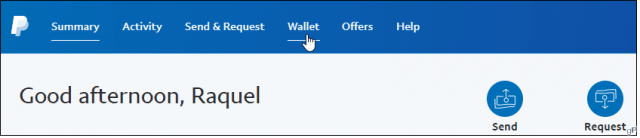
왼쪽에 연결한 결제 수단 목록이 표시됩니다. 기본값으로 설정할 항목을 클릭한 다음 기본 설정으로 설정 을 클릭 합니다. 선택을 확인하기 위해 확인 표시 아이콘이 나타나는 것을 볼 수 있으며 PayPal에서 변경 사항을 알리는 이메일도 보내드립니다. 마지막으로 PayPal을 사용하면 온라인 상점에서 결제할 때 마음을 바꿀 수 있으므로 선호하는 결제 방법이 고정되어 있지 않습니다.
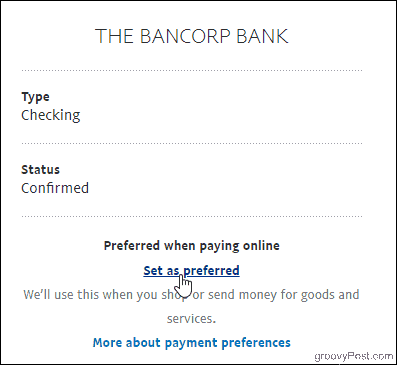
개별적으로 수정해야 하는 사전 승인 또는 반복 PayPal 결제에 대한 자금 출처를 변경해야 하는 경우 계속 읽으십시오.
구독 및 자동 결제에 대한 결제 방법 변경
다시 말하지만 브라우저에서 PayPal에 액세스합니다. 계정에 로그인한 다음 페이지 오른쪽 상단에 있는 톱니바퀴 아이콘을 클릭하여 계정 설정에 액세스합니다.
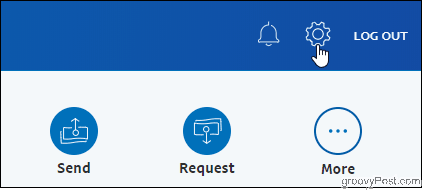
그런 다음 지불 탭을 클릭하십시오.
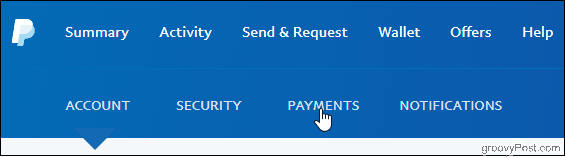
결제 페이지에서 자동 결제 관리 버튼을 클릭합니다.
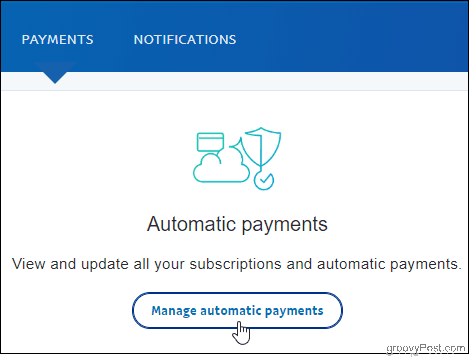
승인한 판매자가 왼쪽에 표시됩니다. 하나를 클릭하면 사용 중인 결제 방법 외에 결제 활동, 청구 금액, 연락처 정보까지 볼 수 있습니다. 이 페이지에서 계정을 취소할 수도 있습니다.
그런 다음 편집 아이콘을 클릭하고 해당 판매자에게 지불할 방법을 선택합니다. 그런 다음 다른 국가의 판매자에게 비용을 지불하는 경우 전환 옵션 을 클릭 하여 필요한 통화 변환을 PayPal에서 처리하는 방법을 변경하는 옵션을 선택해야 합니다.
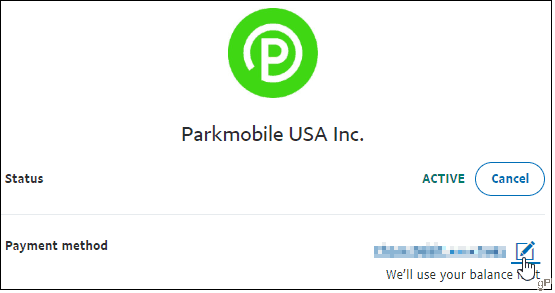
돕다! 내 판매자가 목록에 없습니다
찾고 있는 계정을 이전에 취소한 경우 비활성 상태 표시 라디오 버튼을 클릭해 보십시오 .
또는 사전 승인된 결제 관리 링크가 대신 나열될 수 있으므로 클릭합니다. 여기에서 판매자를 찾으면 클릭하여 결제 세부정보로 이동하여 변경할 수 있습니다.
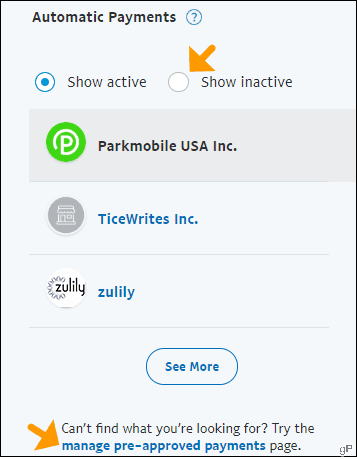
합산
사용 가능한 자금 출처 사이를 원하는 만큼 자주 전환할 수 있으며, 어디를 봐야 하는지 알면 쉽게 처리할 수 있습니다. 온라인 소매업체 계정을 돌아다니지 않고 PayPal의 자동 결제 허브를 통해 직접 변경하는 것이 특히 편리합니다. 기본으로 선택한 결제 방법에 문제가 있는 경우 PayPal은 사용 가능한 다른 은행이나 카드 중 하나를 사용합니다. 이러한 종류의 유연성으로 인해 PayPal을 사용하여 구독 등을 구매하는 것이 합리적입니다.
Escape from Tarkov에서 서버 연결 끊김 문제를 해결하기 위한 9가지 테스트 솔루션을 즉시 수행하세요.
이 문서를 읽고 해결 방법에 따라 Windows 10 PC에서 응용 프로그램이 그래픽 하드웨어 오류에 액세스하지 못하도록 차단되었습니다.
이 기사는 bootrec/fixboot 액세스 거부 오류를 수정하는 유용한 솔루션을 제공합니다. CHKDSK 실행, 부트로더 복구, 시작 복구 및 더 많은 방법을 알아보세요.
Valheim이 계속 충돌/멈춤, 검은 화면, 실행되지 않음 또는 기타 문제가 있습니까? Valheim 문제를 해결하려면 다음 솔루션을 따르십시오.
Steam 친구 네트워크에 연결할 수 없음 오류를 수정하는 방법을 배우고 친구의 네트워크에 연결할 수 없는 Steam 오류를 해결하는 5가지 테스트된 솔루션을 따르십시오.
레지던트 이블 7 게임을 스트리밍할 수 없습니다. 단계별 안내에 따라 게임 오류를 해결하고 중단 없이 게임을 플레이하십시오.
corsair 유틸리티 엔진 업데이트 오류를 해결하고 이 도구의 새로운 기능에 액세스하기 위한 문제 해결 솔루션을 알아보십시오.
PS5 컨트롤러가 연결되지 않거나 동기화되지 않으면 이러한 PS5 컨트롤러 연결 문제를 해결하기 위해 시도되고 테스트된 솔루션을 시도하십시오.
PC에서 젤다의 전설: 야생의 숨결을 플레이하고 싶으신가요? 여기에서 Windows PC에서 Legend Of Zelda BOTW를 플레이할 수 있는 모든 방법을 확인하십시오.
Windows 10 업데이트 오류 0x800706D9 문제를 해결하고 사용 가능한 업데이트를 설치한 다음 주어진 솔루션에 따라 Windows를 오류 없이 만들고 싶습니다.


![[수정됨] Valheim이 계속 충돌, 정지, 검은색 화면, 문제를 시작하지 않음 [수정됨] Valheim이 계속 충돌, 정지, 검은색 화면, 문제를 시작하지 않음](https://luckytemplates.com/resources1/images2/image-5324-0408150843143.png)
![수정됨: Steam 친구 네트워크에 연결할 수 없는 오류 [5가지 빠른 수정] 수정됨: Steam 친구 네트워크에 연결할 수 없는 오류 [5가지 빠른 수정]](https://luckytemplates.com/resources1/images2/image-3269-0408150819144.png)
![[수정됨] 레지던트 이블 7 바이오하자드 게임 충돌, 오류 등! [수정됨] 레지던트 이블 7 바이오하자드 게임 충돌, 오류 등!](https://luckytemplates.com/resources1/images2/image-994-0408150718487.png)



